QUIO Q-ER-80-4 Codeleser Netzwerkanschluss Analoge Kommunikation Tutorial

Produktinformationen
Q-ER-80 QR-Code-Leser
Der QU-ER-80 ist ein QR-Codeleser, der zur Datenkommunikation an einen PC oder ein Netzwerk angeschlossen werden kann. Er ist zum Scannen von Mifare-Karten und Übertragen der gescannten Daten an einen Server zur weiteren Verarbeitung konzipiert. Das Gerät unterstützt Netzwerkkonfiguration und analoge Kommunikation.
Netzwerkkonfiguration:
- Schalten Sie das Gerät ein.
- Stecken Sie ein Ende des Netzwerkkabels in den Netzwerkanschluss des Geräts.
- Verbinden Sie das andere Ende des Netzwerkkabels mit dem PC.
- Klicken Sie mit der rechten Maustaste auf den lokalen Computer und öffnen Sie die Netzwerkeinstellungen.
- Ändern Sie die Adaptereinstellungen und ändern Sie die lokale IP-Adresse so, dass sie sich im selben Netzwerksegment wie die Geräte-IP befindet.
- Zum BeispielampWenn beispielsweise die Standard-IP des Geräts 192.168.1.99 ist, stellen Sie die lokale IP auf 192.168.1.88 und das Gateway auf 192.168.1.1 ein.
Analoge serverseitige Konfiguration
- Laden Sie die Software phpstudy herunter und installieren Sie sie, um den Server zu erstellen (Anweisungen finden Sie online).
- Konfigurieren Sie den Server wie folgt:
- Web Motor: nginx
- Backend-Sprache: PHP
- Hafen: 80
- Erstellen Sie einen Ordner mit dem Namen „QA“ im Stammverzeichnis des webWebsite.
- Platzieren Sie die file „mcardsea.php“ im Ordner „QA“.
- Starten Sie phpstudy und starten Sie den Server.
ANWEISUNG
Netzwerkkonfiguration
- Schalten Sie das Gerät ein, stecken Sie ein Ende des Netzwerkkabels in den Netzwerkanschluss des Geräts und verbinden Sie das andere Ende mit dem PC.
- Klicken Sie mit der rechten Maustaste auf den lokalen Computer, um das Netzwerk zu öffnen, ändern Sie die Adaptereinstellungen und ändern Sie die lokale IP-Adresse so, dass sie sich im selben Netzwerksegment befindet wie die Geräte-IP. Zum BeispielampDie Standard-IP des Geräts ist 192.168.1.99, die lokale IP ist 192.168.1.88 und das Gateway ist 192.168.1.1

- Öffnen Sie die Softwarekonfiguration

- Das Verbinden des Geräts mit dem Netzwerk und des PCs mit dem Netzwerk muss sich im selben Intranet befinden. Notieren Sie beide IP-Adressen.
- Lokale IP: 10.168.1.101
- Geräte-IP: 10.168.1.143

Analoge Serverseite
Simulieren Sie den PC als Server, um vom Gerät gesendete Daten zu empfangen. Dieses Tutorial verwendet keine Datenbank zum Speichern von Daten. Es dient nur als Referenz für die Gerätekommunikation
- Laden Sie die Software phpstudy herunter und installieren Sie sie, um den Server zu erstellen. (Sie können googeln, wie das geht.)
Serverkonfiguration:- Web Motor: nginx
- Backend-Sprache: PHP
- Hafen: 80
- Erstellen Sie einen QA-Ordner im Stammverzeichnis des webSite und legen Sie mcardsea.php in den QA-Ordner
Der Code lautet wie folgt:
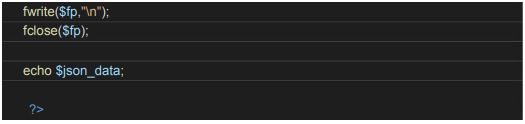
- Starten Sie phpstudy und starten Sie den Server.
Analoge Kommunikation
Scannen Sie die Mifare-Karte auf dem Gerät. Hören Sie zweimal „didi“, um anzuzeigen, dass die Kommunikation erfolgreich war. Der Text data.txt file finden Sie im QA-Ordner. Öffnen Sie den Text file Zu view der vom Gerät an den Server übertragene Inhalt. {“code”:0,”message”:”success”,”data”:[{“cardid”:”5CF5D3″,”mjih ao”:”1″,”cjihao”:”HX3M93BF”,”status”:1,”time”:1638195777,”output “:0}]}
{“code”:0,”message”:”success”,”data”:[{“cardid”:”5CF5D3″,”mjih ao”:”1″,”cjihao”:”HX3M93BF”,”status”:1,”time”:1638195777,”output “:0}]}
KONTAKT
- ADRESSE: Quick-Ohm Küpper & Co. GmbH | Cronenfelderstraße 75 | 42349 Wuppertal
- Tel: +49 (0) 202 404329
- Fax: +49 (0) 202 404350
- E-Mail: kontakt@quio-rfid.de
- Web: www.quio-rfid.de
Dokumente / Ressourcen
 |
QUIO Q-ER-80-4 Codeleser Netzwerkanschluss Analoge Kommunikation Tutorial [pdf] Benutzerhandbuch QU-ER-80-4 Codeleser Netzwerk-Port Analoge Kommunikation Tutorial, QU-ER-80-4, Codeleser Netzwerk-Port Analoge Kommunikation Tutorial, Leser Netzwerk-Port Analoge Kommunikation Tutorial, Netzwerk-Port Analoge Kommunikation Tutorial, Port Analoge Kommunikation Tutorial, Analoge Kommunikation Tutorial, Kommunikation Tutorial, Tutorial |




